图片如何压缩体积大小?分享七个简单好用的方法
在当今数字化时代,图片的应用极为广泛,无论是工作中的文档配图、设计素材,还是生活里的照片分享,都离不开图片。随着图片数量以及尺寸的不断增加,存储和传输图片时遇到的体积过大问题也日益凸显。如何有效地压缩图片体积大小,成为了许多人关注的焦点。那么,图片如何压缩体积大小呢?请不要过于担心,下面就来分享七个简单好用的方法,一起来看下吧。
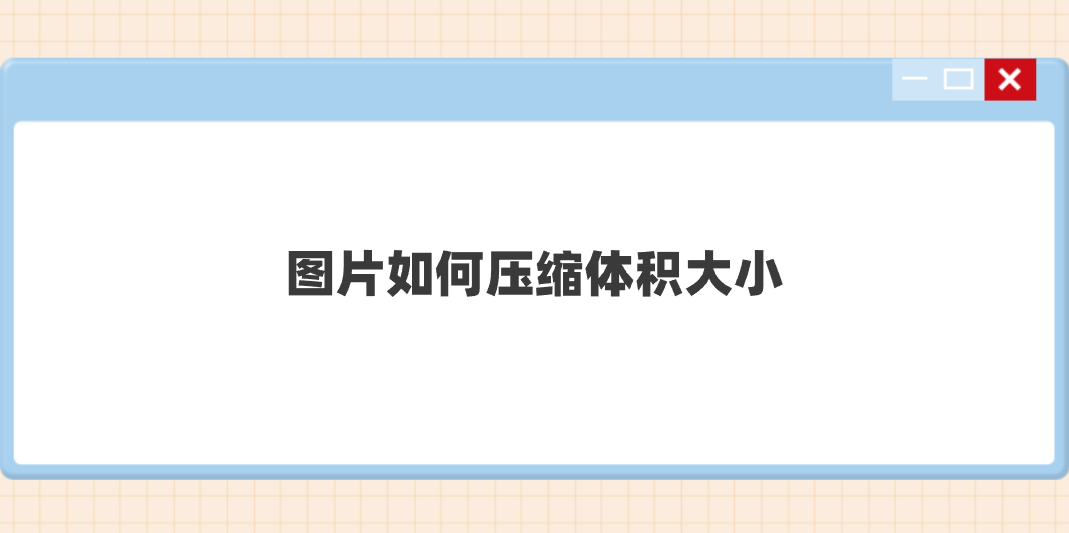
分享1、了解关键因素
在分享具体的图片压缩方法前,您需要先行了解以下造成图片体积大的原因很关键。目前,像高分辨率、丰富的色彩模式以及复杂的图像内容都会使图片占据较大空间。比如:一张用高像素相机拍摄且未经处理的照片,其体积可能达到数兆甚至数十兆。同时,对于需要频繁传输或存储的图片来说,这样的大小无疑是个负担。

分享2、使用在线网页
其次,如果说您追求比较简单且高质量的压缩方式,那么市面上的在线压缩应用操作起来很方便,不需要安装特别多的程序。像“i压缩”或者“iyasuo”这些网络图片压缩站点都很有名气。它是一款在线图片压缩工具,支持PNG和JPEG格式的图片压缩。同时,其界面简洁、操作简便,且压缩效果显著,能够在保证图片质量的同时大幅度减小文件大小。
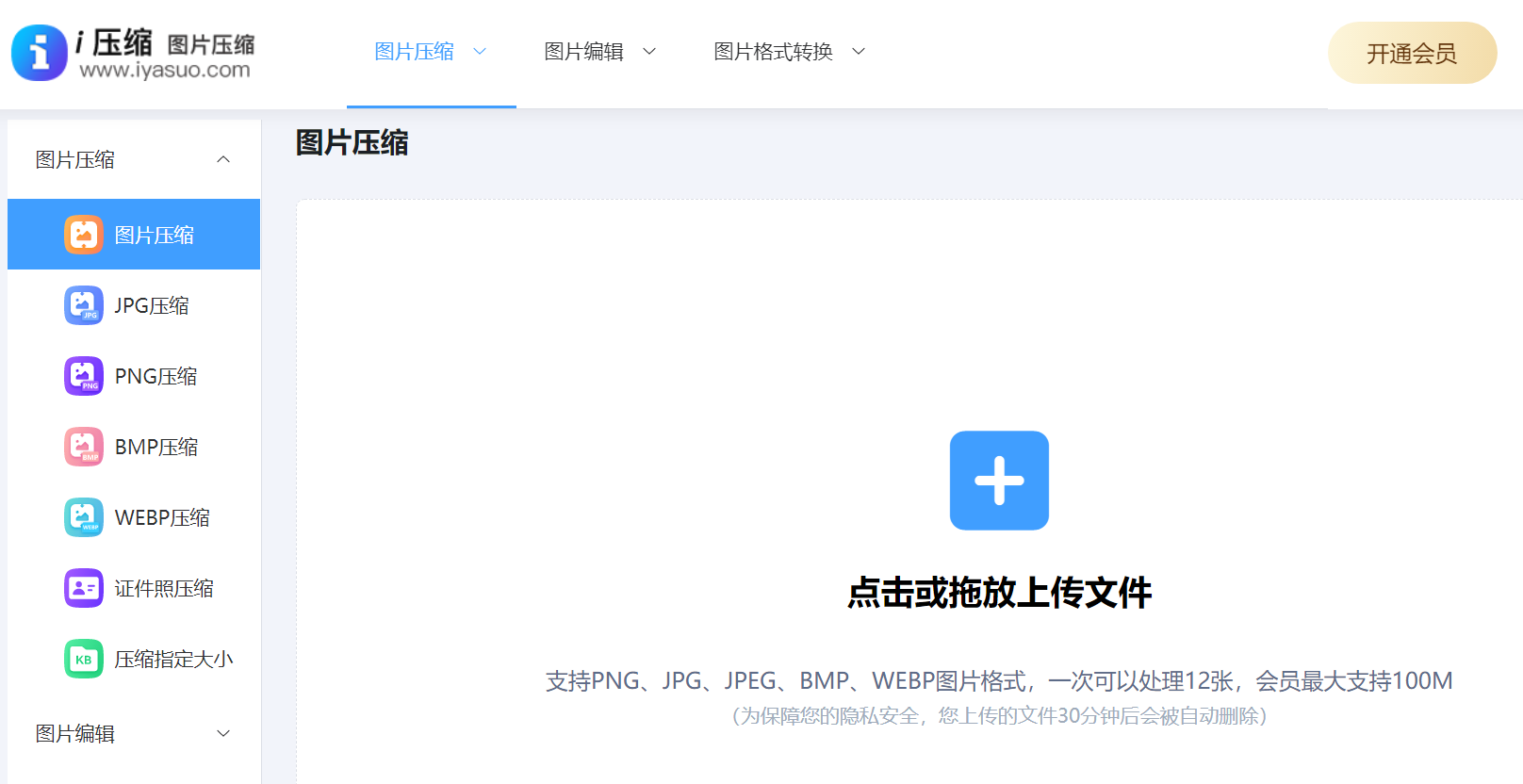
而针对图片体积大小压缩的操作方式:您在用“i压缩”在线工具时,只要打开网页,选择到当前所需的功能,并且手动把要压缩的图像文件上传上去,站点就会自动开始工作。接着,挑选一个合适的压缩程度,等弄好了再把压缩后的图片文件下载下来就可以了。除了图片压缩的功能外,像图片格式转换、图片尺寸修改等,都可以帮助您轻松地搞定。
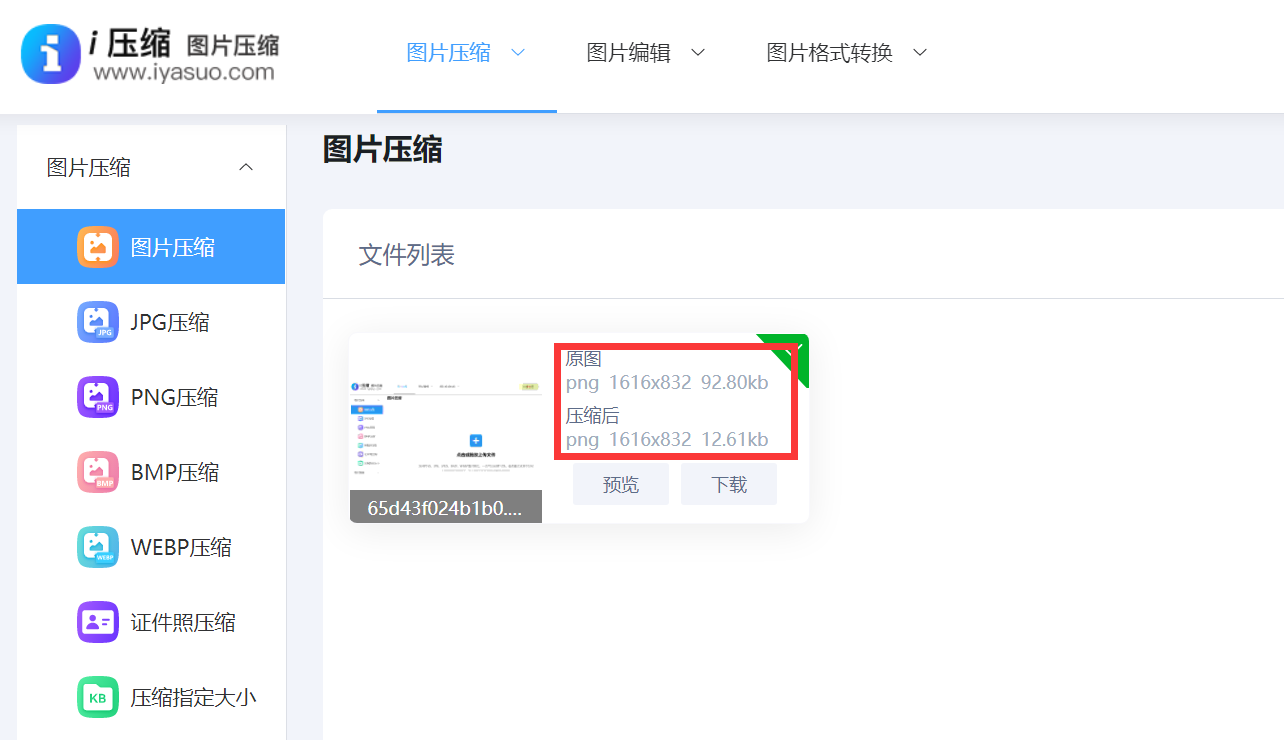
方法3、图片编辑工具
现如今,像Adobe Photoshop这样一款功能很全面的图片编辑工具,它借助出色的性能,也可以把照片压缩得很好。您可以先行启动PS程序,然后载入要压缩的图形,再按顺序点选“文件”“另存为”。在出现的界面里,可以更改图像的类型、清晰度和像素密度等设置。品质数值越小,压缩效果越明显,不过画面清晰度也会跟着变差,因此要根据具体用途来设定,设置好之后点“保存”就行。
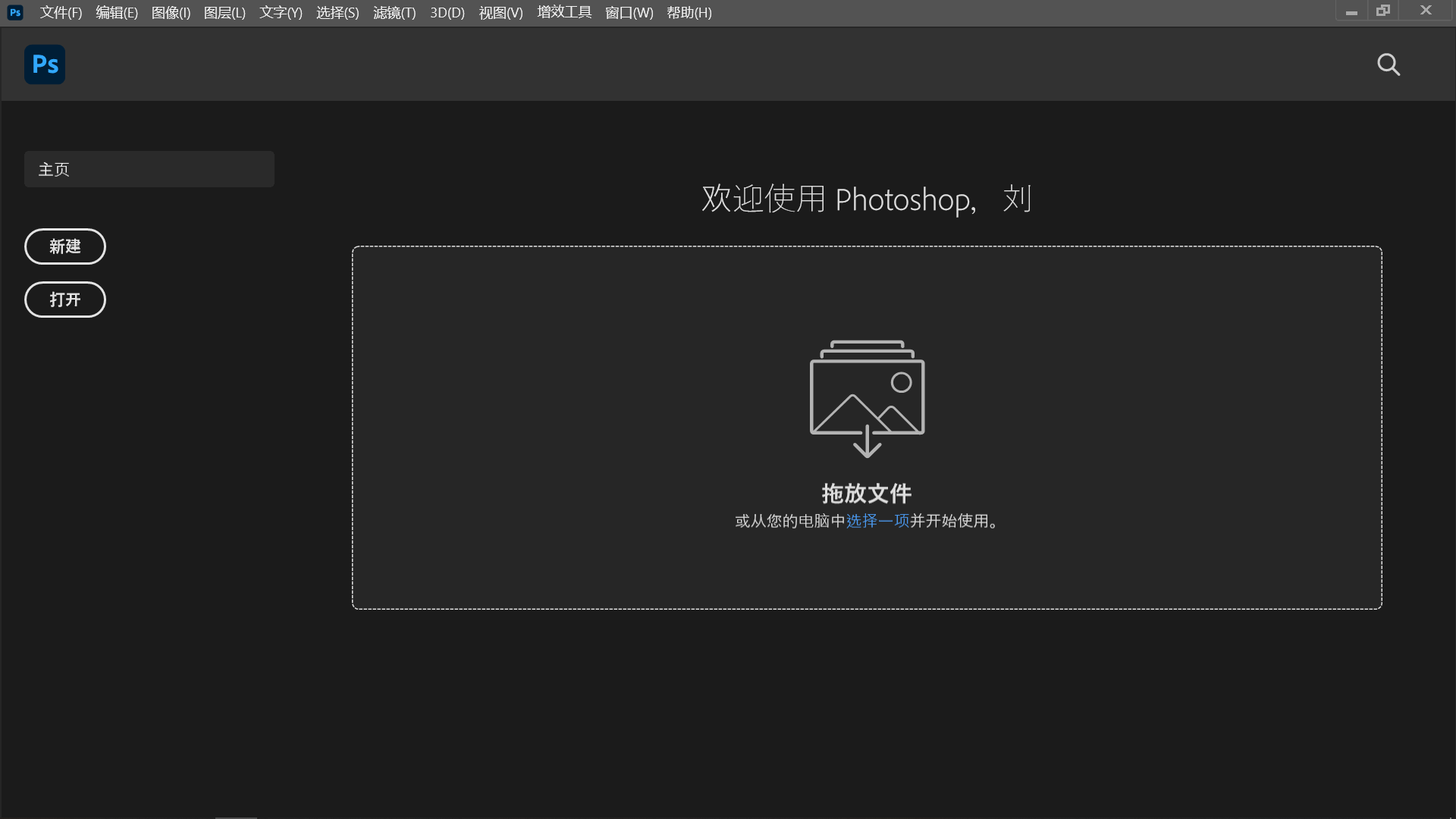
方法4、智能手机应用
众所周知,市面上有许多手机软件可以用来压缩图片。比如“快压”和“图压”就是这类软件的典型。下载并安装这些软件后,打开它们就能找到图片压缩的功能。接着,把需要压缩的图片文件导入进去。这些软件一般会设置几种压缩等级,比如有轻微压缩、普通压缩和大幅度压缩这几种选择。用户可以按照自己对图片清晰度和大小的需要来挑选,整个步骤非常容易,并且不论何时何地都能进行图片的缩小处理。

方法5、改变适宜格式
通常情况下,仅仅转换图片的存储格式,并不会造成图片内容被压缩。各种图片类型在保存方法和所需容量上各有不同。比如,把一种存储数据较多的格式换成另一种数据量较小的格式,或许能在一定程度上缩小文件体积,起到类似压缩的作用。这种情况并非完全如此,有些格式转换仅仅是调整了编码方法,而文件实际占用的存储容量并没有显著差异。因此,单纯更换图片的格式未必能够实现压缩图片的目标,必须同时考虑具体的格式类型以及图片本身的属性等条件。
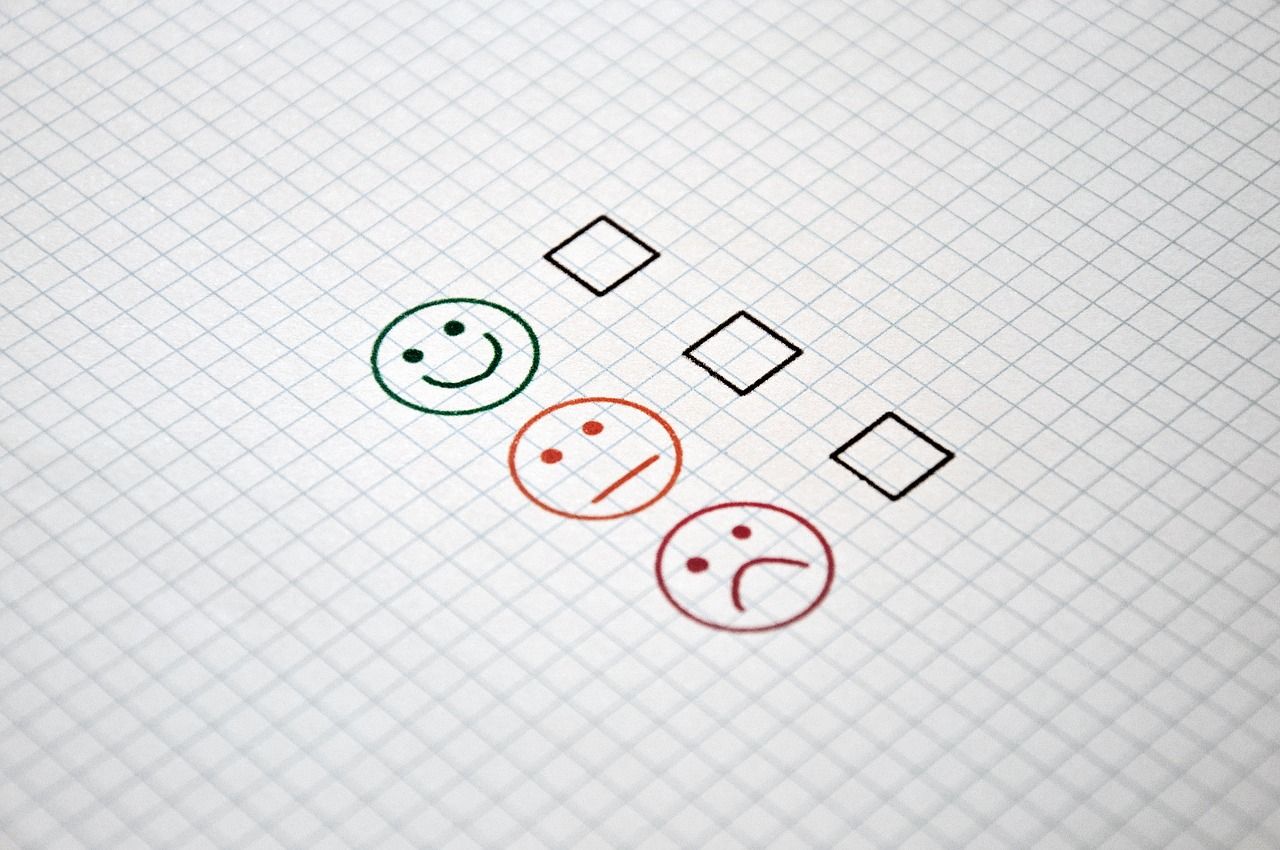
方法6、降低分辨率属性
此外,处理图片、影片等资料时,经常碰到一个问题,那就是把尺寸变小了,能不能压缩得动。尺寸是看图像或影片清楚不清楚的一个关键标准,一旦尺寸变小了,资料里头的细节好像也变少了。那么,根据细节多少的变化,是不是就能压缩了?这里面牵涉到很多技术方面的细节,并且还要考虑各种不同的格式和实际应用状况。需要注意的是:图像清晰度提升,其数据量就会增加,而减少清晰度是很好的缩小文件途径。可以用Photoshop、光影魔术手等程序来处理。
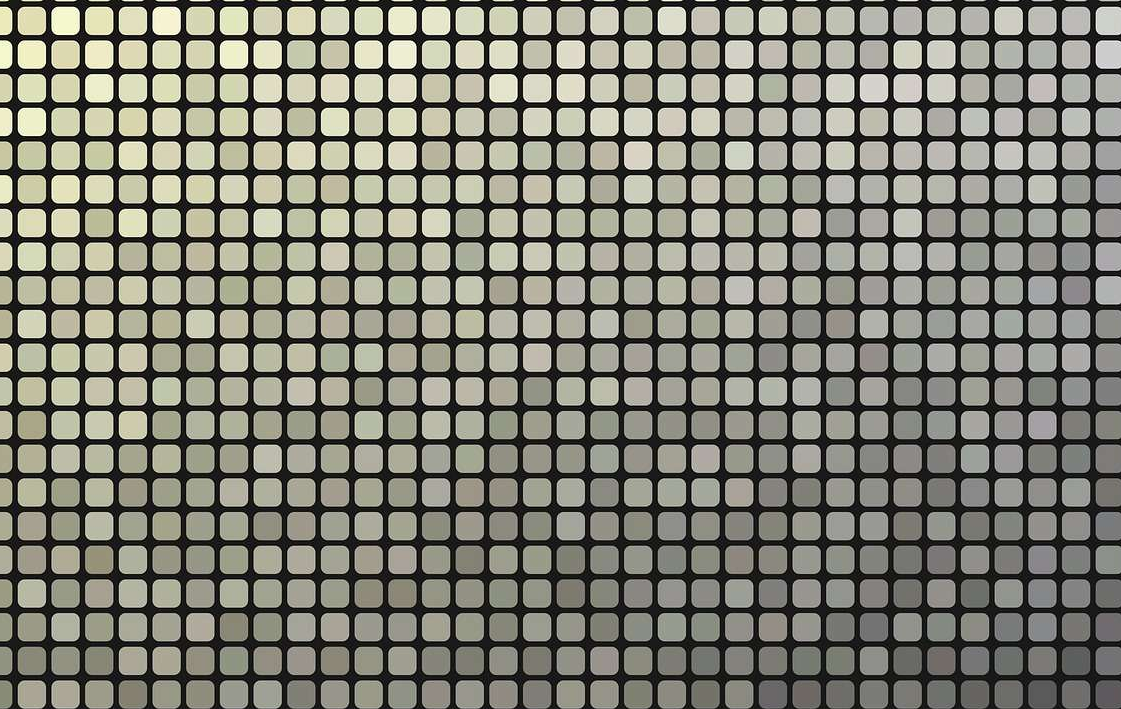
方法7、裁剪边缘大小
除了上面分享的六个方法以外,裁剪图片能够缩小其文件大小。通过去掉图片中不必要的部分,例如多余的空白边框和无关的背景,可以节省存储空间。裁剪后的内容不再占用位置,因此整个图片占用的空间就减少了。一张原本面积较大的风景图,四周有很多空白区域,如果把这些空白区域裁剪掉,图片的像素会变少,因此它的存储空间也会跟着变小。由此可见,裁剪图片确实有助于压缩文件。

最后总结一下,掌握合适的图片压缩方法,能有效解决图片体积过大带来的困扰,让图片在存储、传输和使用中更加高效便捷,充分发挥其在数字化生活和工作中的价值。温馨提示:如果您在使用i压缩在线网页的时候遇到问题,请及时与我们联系,祝您图片体积压缩操作成功。















